
Le système d'exploitation Windows avec tous ses mérites est soumis à divers échecs. Cela peut être des problèmes avec le téléchargement, l'achèvement inattendu du travail et d'autres dysfonctionnements. Dans cet article, nous analyserons l'erreur "NTLDR est manquante", comme appliqué à Windows 7.
NTLDR est manquant dans Windows 7
Cette erreur a été héritée des versions précédentes de Windows, en particulier de Win XP. Habituellement, nous voyons une autre erreur sur le "Seven" - "BootMgr We Manquant" et sa correction se présente pour réparer le chargeur de démarrage et attribuer le disque système "actif".En savoir plus: Éliminer le bootmgr est une erreur manquante dans Windows 7
Le problème discuté aujourd'hui présente les mêmes raisons, mais l'examen des cas particuliers montre qu'il peut nécessiter de modifier l'ordre des opérations pour l'éliminer, ainsi que de produire des actions supplémentaires.
Cause 1: faute du phach
Étant donné que l'erreur se produit en raison de problèmes avec le disque dur du système, il est d'abord nécessaire de vérifier ses performances en se connectant à un autre ordinateur ou en utilisant la distribution d'installation. Voici un petit exemple:
- Téléchargez un ordinateur à partir du support d'installation.
En savoir plus: Comment installer Windows 7 à partir d'un lecteur flash
- Nous appelons la combinaison de consoles des touches Maj + F10.

- Exécutez l'utilitaire de disque cantilever.
DiskPart.

- Affichez une liste de tous les disques physiques connectés au système.
Lis dis
Déterminez s'il existe une liste de «durs» dans la liste, en regardant son volume.

S'il n'y a pas de disque dans cette liste, la prochaine chose à faire attention est la fiabilité de la connexion des boucles de données et de l'alimentation du support lui-même et des ports SATA de la carte mère. Vaut également la peine d'essayer d'allumer le disque dans le port suivant et de connecter un autre câble de BP. Si rien n'a aidé, vous devrez remplacer «dur».
Cause 2: Dommages du système de fichiers
Une fois que nous avons trouvé un disque dans la liste émise par l'utilitaire Diskpart, toutes ses sections doivent être vérifiées pour la détection des secteurs problématiques. Bien sûr, le PC doit être chargé à partir du lecteur flash et la console ("ligne de commande") et l'utilitaire lui-même est en cours d'exécution.
- Choisissez un transporteur en entrant la commande
Sel dis 0
Ici "0" - le numéro de séquence du disque dans la liste.

- Nous effectuons une autre requête qui perturbe la liste des sections sur le "dur" choisi.

- Ensuite, nous obtenons une autre liste, cette fois toutes les sections sur les disques du système. Il est nécessaire de déterminer leurs lettres.
Lis vol.
Nous sommes intéressés par deux sections. Le premier avec l'étiquette "réservée par le système", et la seconde que nous avons reçue après que la commande précédente soit remplie (dans ce cas, il a une taille de 24 Go).

- Démarrer l'utilitaire de disque.
SORTIR

- Exécutez la vérification du disque.
Chkdsk c: / f / r
Ici, "C:" - la lettre de la section de la liste "Lis Vol", "/ F" et "/ R" - paramètres pour restaurer certains secteurs endommagés.

- 7. Une fois la procédure terminée, il en va de même avec la deuxième section («D:»).
- 8. Nous essayons de charger un PC du disque dur.
Cause 3: Dommages causés aux fichiers de démarrage
C'est l'une des principales et des causes les plus graves de l'erreur d'aujourd'hui. Tout d'abord essayer de faire la section de démarrage active. Il montrera au système comment utiliser lors de l'utilisation du démarrage.
- Chargement de la distribution d'installation, exécutez la console et l'utilitaire de disque, nous obtenons toutes les listes (voir ci-dessus).
- Entrez la commande pour sélectionner une section.
SEL VOL D.
Ici, "D" - la lettre du volume avec l'étiquette "réservée par le système".

- Nous notons comment l'équipe "active"
Idiot

- Nous essayons de télécharger la machine à partir du disque dur.
Si nous avons été confus à nouveau, vous devrez réparer le chargeur de démarrage. Comment le faire est montré dans l'article, la référence à laquelle est donné au début de ce matériau. Si les instructions n'avaient pas aidé à résoudre le problème, vous pouvez recourir à un autre moyen.
- Nous téléchargeons le PC depuis les lecteurs Flash et atteignons la liste des partitions (voir ci-dessus). Nous choisissons le volume "réservé par le système".

- Formater la commande de section
Format.
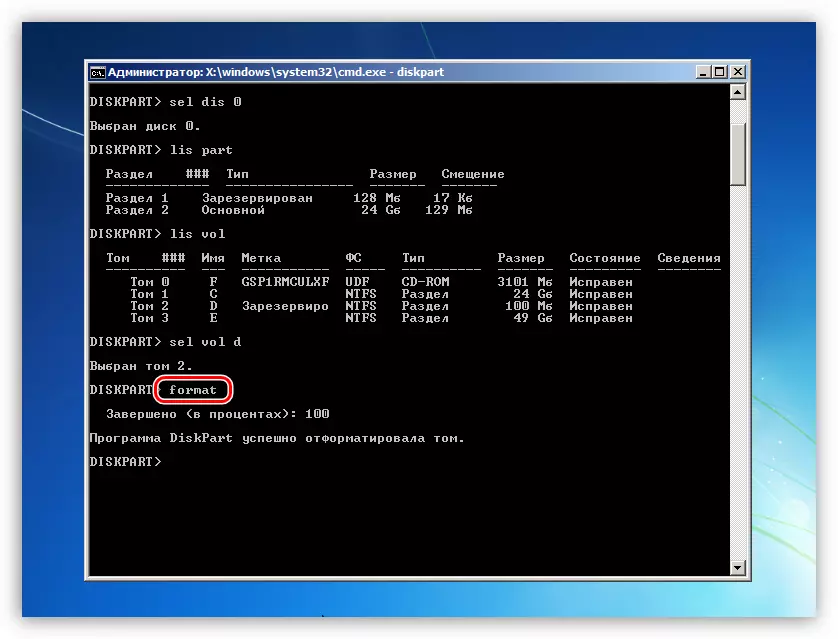
- Terminez le fonctionnement de l'utilitaire DISKPART.
SORTIR
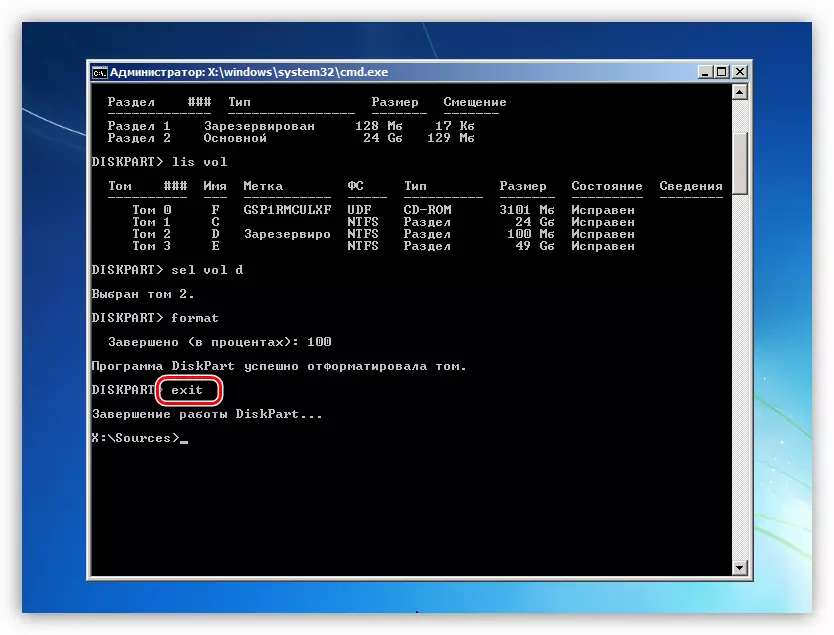
- Enregistrez de nouveaux fichiers de démarrage.
Bcdboot.exe c: \ Windows
Ici, "c:" - la lettre de la deuxième partition sur le disque (de celle qui a une taille de 24 Go).
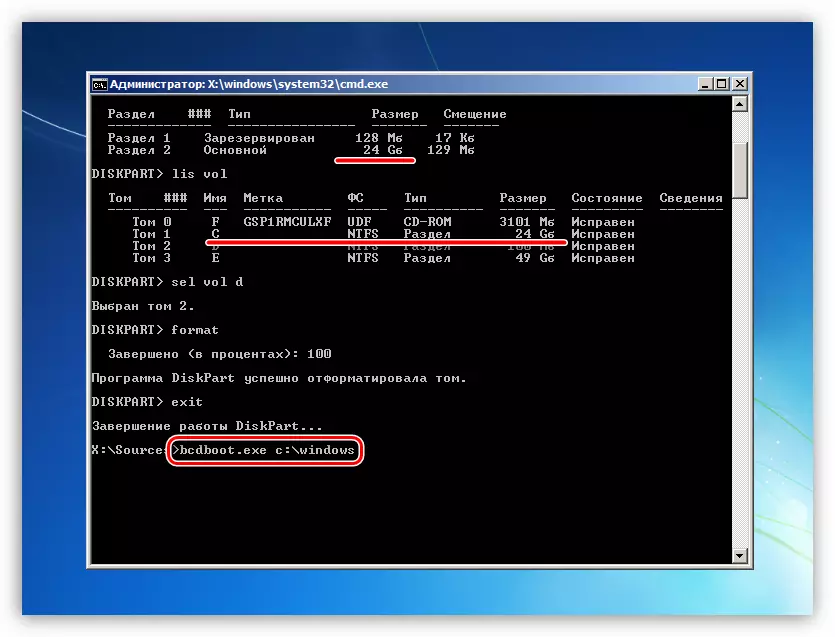
- Nous essayons de télécharger le système, après quoi il sera configuré et se connecter au compte.

Remarque: si la dernière commande donne une erreur "Échec lors de la copie de fichiers de téléchargement", essayez d'autres lettres, par exemple "E:". Cela peut être dû au fait que l'installateur Windows a incorrectement déterminé le système de la partition système.
Conclusion
La correction du NTLDR est manquante d'erreur dans Windows 7 n'est pas facile à occuper, car elle nécessite les compétences de travailler avec les commandes de la console. S'il ne résout pas le problème décrit ci-dessus, vous devrez malheureusement réinstaller le système.
